Cara Menambahkan Admin di Halaman Facebook di Desktop – TechCult
Bermacam Macam / / September 14, 2023
Grup Facebook adalah salah satu cara terbaik untuk mengiklankan bisnis. Namun sebagai pengguna tunggal, Anda tidak mungkin mengelola semua aspek halaman. Oleh karena itu, peran berbeda dalam grup telah disediakan untuk memudahkan pemeliharaan. Salah satu peran tersebut adalah sebagai administrator; seseorang yang dapat menambah atau menghapus pengguna. Jika Anda tidak yakin bagaimana cara menambahkan admin di halaman Facebook di aplikasi seluler atau halaman desktop, artikel ini ditujukan untuk Anda!

Daftar isi
Cara Menambahkan Admin di Halaman Facebook di Desktop
Di PC, proses menambahkan admin ke halaman Facebook Anda cukup sederhana. Dengan mengikuti beberapa langkah sederhana, Anda dapat memberikan hak istimewa admin kepada seseorang dan memperluas kemampuan tim Anda. Baik itu kolega, karyawan, atau mitra, memiliki bantuan ekstra dapat menjadi penentu dalam mengelola kehadiran Facebook Anda.
1. Membuka Facebook di desktop Anda dan masuk ke akun Anda.
2. Buka yang diinginkan obrolan grup dan klik pada panah bawah di sebelah nama grup.
3. Pilih opsi Buka di Messenger.

4. Klik Anggota obrolan di bawah Opsi grup.
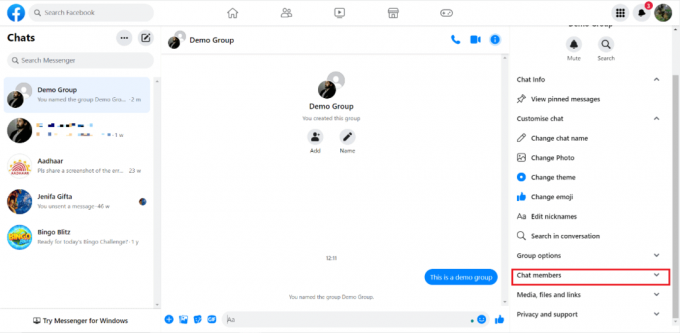
5. Klik pada tiga titik opsi di sebelah anggota dan pilih Membuat admin.

6. Klik Membuat admin di perintah.
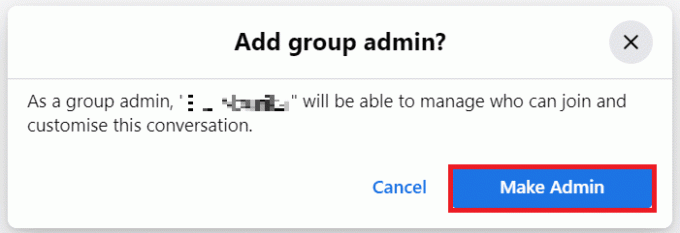
Baca juga: Cara Menyambut Anggota Baru di Grup Facebook
Di mana Menambahkan Admin di Halaman Facebook?
Seperti dijelaskan di atas, admin dapat ditambahkan ke halaman Facebook di PC dari Peran Halaman pilihan. Ini dapat dilakukan melalui Facebook sendiri atau melalui Messenger. Ini membantu Anda mengelola halaman dengan baik. Jika Anda adalah admin halaman, Anda dapat mengontrol anggota halaman dengan menambahkan atau menghapus pengguna.
Cara Menambahkan Admin ke Halaman Facebook di Ponsel
Menambahkan admin di halaman Facebook bahkan melalui perangkat seluler dapat dilakukan dengan mudah. Ikuti langkah-langkah yang disebutkan di bawah ini:
1. Buka obrolan grup yang diinginkan dari Kurir.
2. Ketuk Anggota.
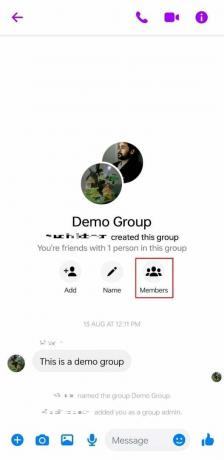
3. Ketuk pada nama pengguna yang ingin Anda jadikan sebagai admin.
4. Dari profil yang terbuka, ketuk Undang sebagai admin.

5. Terakhir, dari kotak pop-up yang muncul, ketuk MENAMBAHKAN.

Baca juga: Cara Melihat Grup yang Diikuti Seseorang di Facebook
Cara Menambahkan Seseorang sebagai Admin di Halaman Bisnis Facebook
Admin ke halaman bisnis dapat ditambahkan dari desktop atau seluler. Dan perlu diingat bahwa menambahkan admin ke halaman bisnis Facebook dan halaman Facebook biasa memiliki langkah serupa seperti yang ditunjukkan di atas. Oleh karena itu, Anda dapat memilih salah satu cara yang dibahas di atas sesuai dengan preferensi Anda.
Kami harap panduan ini bermanfaat dan Anda dapat memahaminya cara menambahkan admin di halaman Facebook di desktop. Jika Anda memiliki pertanyaan atau saran, silakan sampaikan di bagian komentar di bawah.
Henry adalah seorang penulis teknologi berpengalaman dengan hasrat untuk menjadikan topik teknologi kompleks dapat diakses oleh pembaca sehari-hari. Dengan pengalaman lebih dari satu dekade di industri teknologi, Henry telah menjadi sumber informasi terpercaya bagi pembacanya.



